如何用PS软件设计图章字体
1、打开PS,按ctrl+N新建空白背景,如图
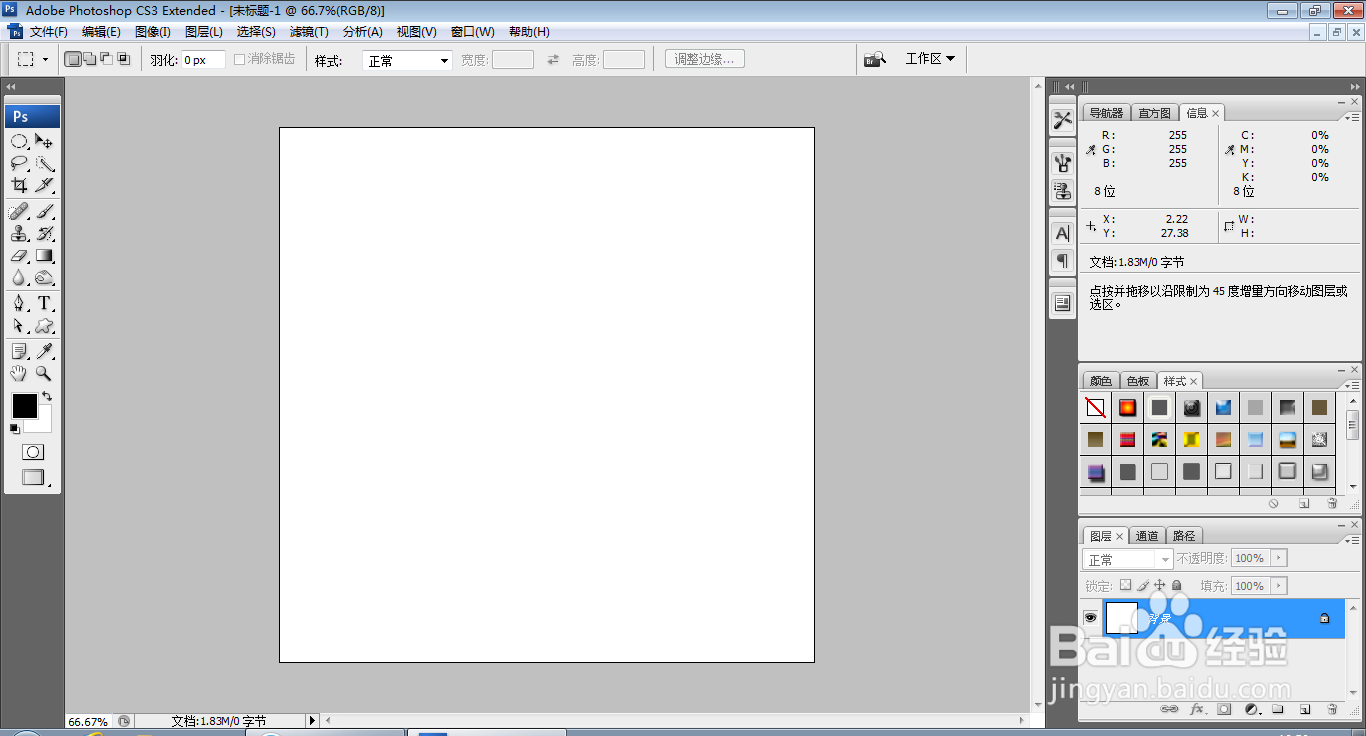
2、新建图层,选择椭圆形选区工具,按shift键绘制圆形选区,如图

3、选择编辑,描边,设置描边的宽度为20像素,颜色设置为黑色,点击确定,如图

4、再次选择自定义形状工具,绘制图形,按shift键复制图形,多次复制,如图
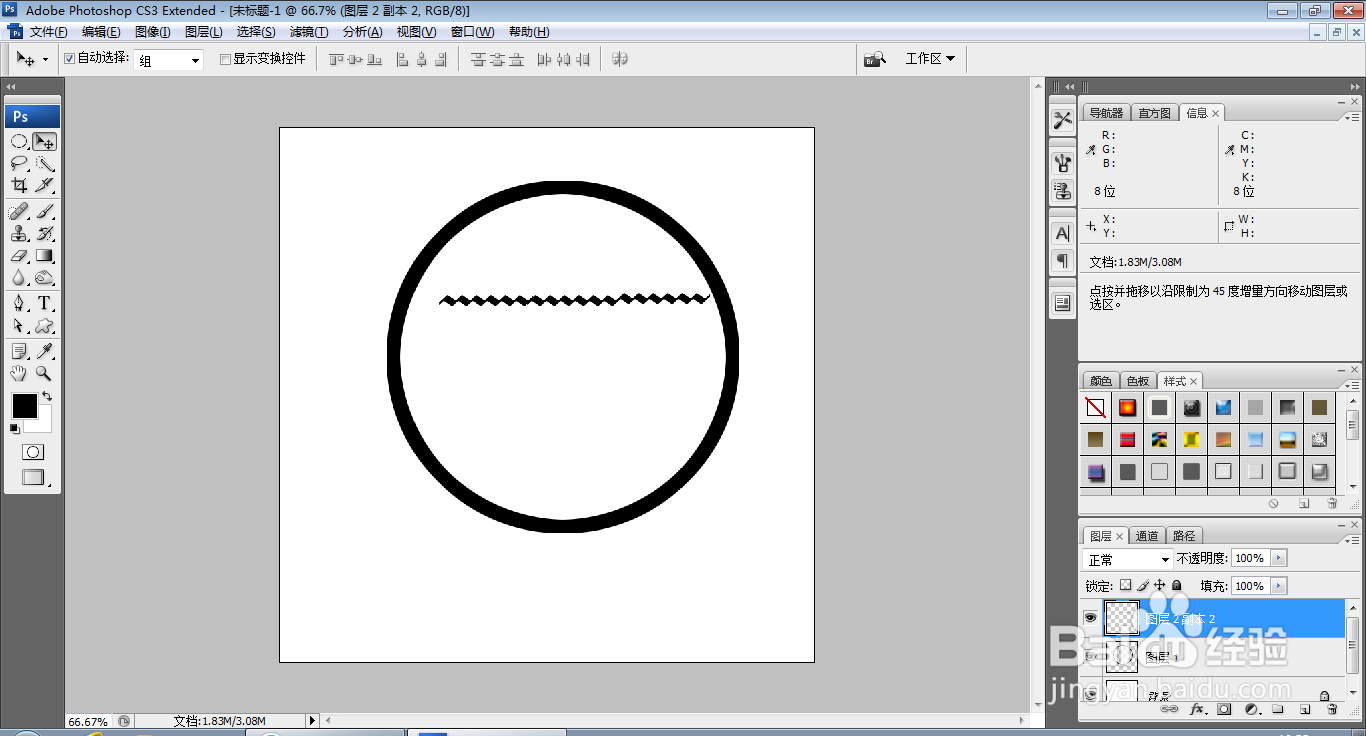
5、合并图层,选择橡皮擦工具,擦除边缘,如图

6、再次复制图层副本,如图
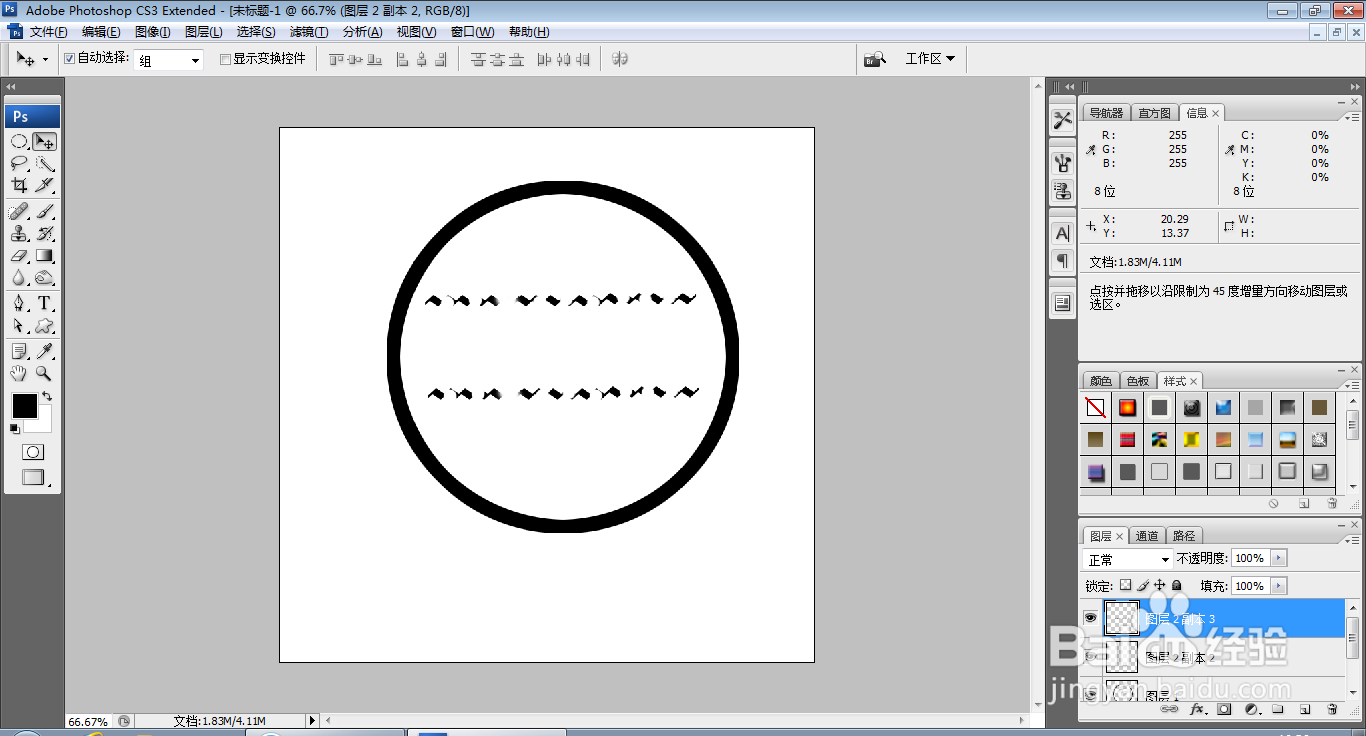
7、再次新建图层,选择钢笔工具绘制图形,载入选区,填充颜色,再次复制图形,如图
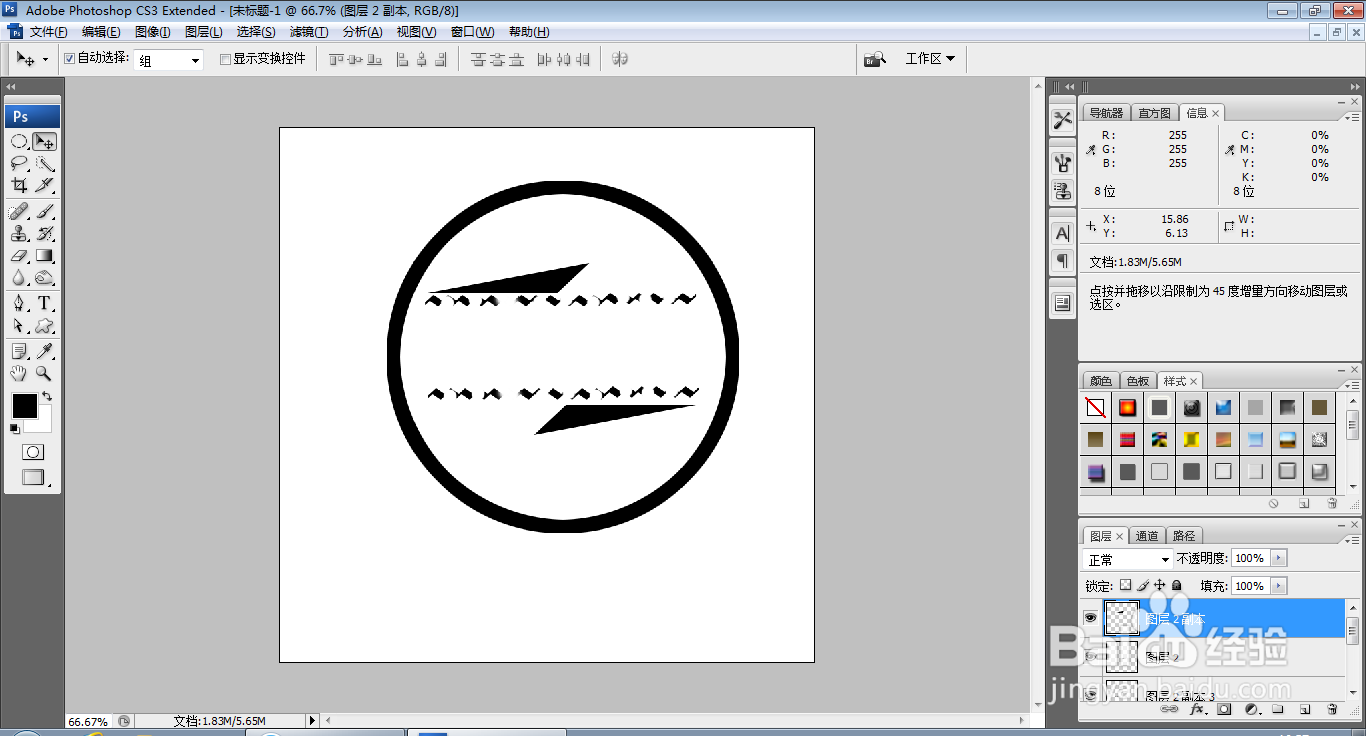
8、选择横排文字工具,输入字体,调整字号大小,调整字体颜色,如图

9、再次按ctrl+O打开一张图片,如图
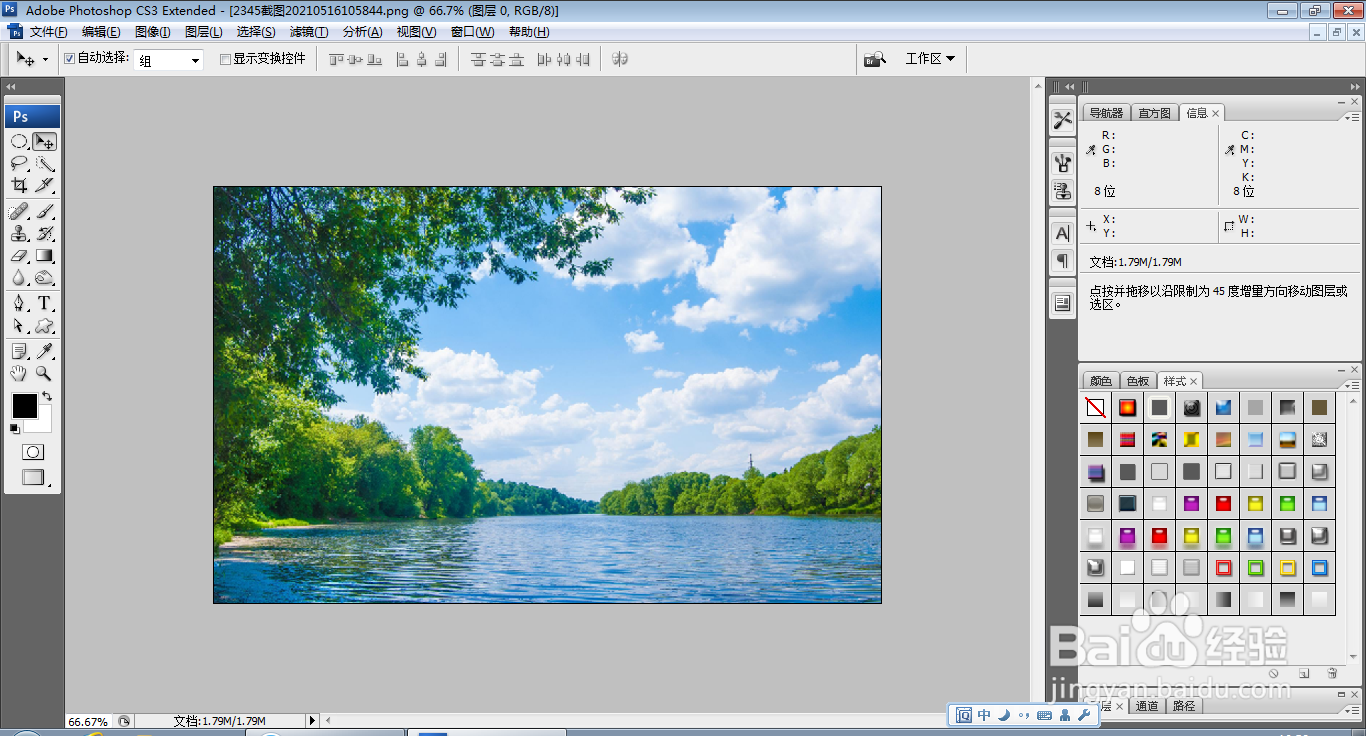
10、将印章图片移动到当前图层,设置图层混合模式为叠加,点击确定,如图

11、选择横排文字工具,输入字体,调整字体颜色,调整字号大小,如图

声明:本网站引用、摘录或转载内容仅供网站访问者交流或参考,不代表本站立场,如存在版权或非法内容,请联系站长删除,联系邮箱:site.kefu@qq.com。
阅读量:22
阅读量:54
阅读量:189
阅读量:193
阅读量:58